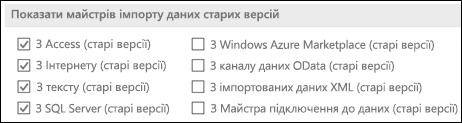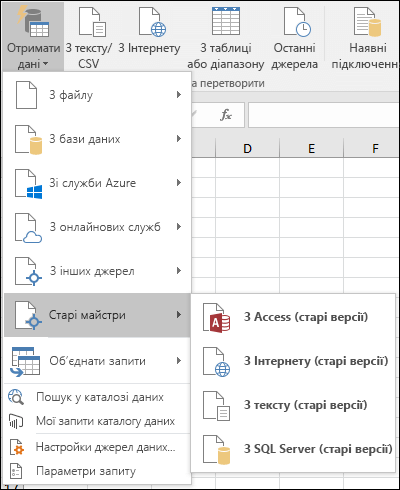Починаючи з Excel 2016 для абонентів Office 365, параметри імпорту й аналізу даних переміщено до власного розділу Дані в діалоговому вікні Параметри Excel. Щоб отримати доступ до цих параметрів, натисніть кнопку Параметри файлу > > дані. У попередніх версіях Excel вкладку Дані можна знайти, вибравшиFile > Options > Advanced (Додатково).
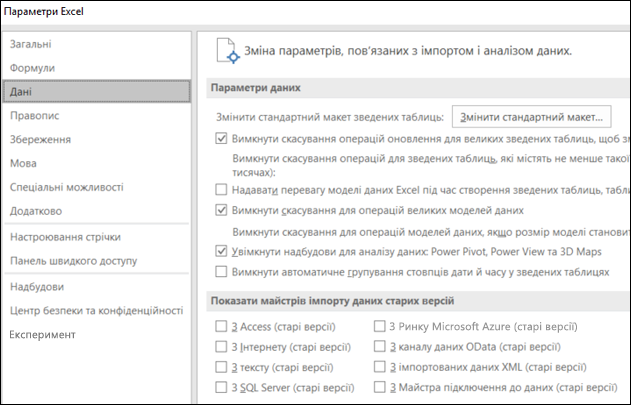
Примітка.: Ця функція доступна лише для власників передплати на Office 365. Якщо ви абонент Microsoft 365, переконайтеся, що маєте найновішу версію Office.
Параметри даних
-
Внесіть зміни до стандартного макета зведених таблиць.
Для нових зведених таблиць можна вибрати один із кількох параметрів макета за замовчуванням . Наприклад, можна завжди створювати зведені таблиці в табличній формі та компактно або вимикати автодобір ширини стовпців під час оновлення.
-
Вимкніть скасування для великих операцій оновлення зведеної таблиці, щоб скоротити час оновлення.
Якщо ви вирішите вимкнути скасування, ви можете вибрати кількість рядків як граничне значення для вимкнення. Стандартне значення – 300 000 рядків.
-
Віддавайте перевагу моделі даних Excel під час створення зведених таблиць, таблиць запитів і зв'язків даних.
Модель даних інтегрує дані з кількох таблиць, ефективно створюючи реляційне джерело даних у книзі Excel.
-
Вимкнути скасування для великих операцій моделі даних.
Якщо ви вирішите вимкнути скасування, ви можете вибрати кількість мегабайтів у розмірі файлу як граничне значення для випадків, коли його потрібно вимкнути. Стандартне значення – 8 Мб.
-
Увімкнути надбудови аналізу даних: Power Pivot, Power View і 3D Maps.
Увімкніть надбудови аналізу даних тут, а не через вкладку Надбудови.
-
Вимкнення автоматичного групування стовпців "Дата й час" у зведених таблицях.
За замовчуванням стовпці дати й часу групуються за допомогою знаків +поруч із ними. Цей параметр вимкне цей параметр за замовчуванням.
Показати застарілі майстри імпорту даних
Power Query (колишня назва – Отримати & Перетворення), доступна на вкладці Дані на стрічці, перевершує з точки зору з'єднувачів даних і трансформаційних можливостей порівняно з застарілими майстрами імпорту даних. Однак іноді може знадобитися імпортувати дані за допомогою одного з цих майстрів. Наприклад, якщо потрібно зберегти облікові дані для входу в джерело даних у складі книги.
Безпека Збереження облікових даних не рекомендується. Це може призвести до проблем безпеки та конфіденційності або порушення безпеки даних.
Увімкнення застарілих майстрів імпорту даних
-
Виберіть Параметри файлу > > даних.
-
Виберіть один або кілька майстрів, щоб увімкнути доступ зі стрічки Excel.
-
Закрийте книгу, а потім знову відкрийте її, щоб переглянути активацію майстрів
-
Виберіть пункт Дані > Отримати дані > застарілих майстрів, а потім виберіть потрібний майстер.
Майстер можна вимкнути, повторивши кроки 1–3, але зніміть прапорці, описані на кроці 2.
Додаткові відомості
Налаштування параметрів стандартного макета зведеної таблиці